Gestione dispositivi mostra più processori in Windows 11/10

Gestione dispositivi mostra più processori in Windows 11/10
Se dubiti del motivo per cui Gestione dispositivi mostra più processori, puoi controllare il modello e le specifiche del processore dai produttori. Dovresti ignorare più processori su Gestione dispositivi se hai una macchina virtuale installata, poiché il PC mostrerà i processori assegnati a ciascuna macchina virtuale. I processori con più core mostreranno anche processori “extra” in Gestione dispositivi. Altri motivi per cui Device Manager mostra più processori sono i processori che utilizzano l’hyperthreading o alcuni sistemi complessi possono avere molti processori fisici installati.
Puoi verificare se il processore che stai utilizzando è legittimo. Innanzitutto, identifica il modello e quindi visualizza vari modi per verificare i processori Windows autentici sul sito Web del produttore.
Un altro modo per verificare se il processore è legittimo è utilizzare il menu di avvio. Ecco come:
- Apri la casella Esegui e digita msconfig .
- Una volta aperta la piccola finestra, fai clic sulla scheda Avvio .
- Vai su Opzioni avanzate e quindi deseleziona la casella accanto a Numero di processori .
- Premi OK seguito da Applica per salvare le modifiche.
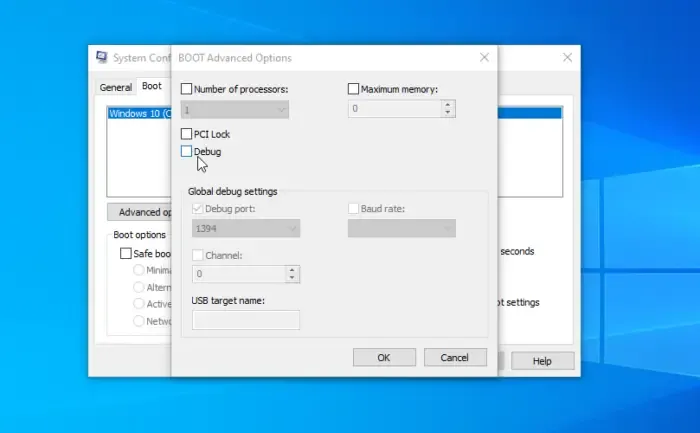
Dopo aver fatto tutto ciò e aver confermato tutti i dettagli, e sei ancora convinto che il processore abbia dei problemi, puoi eseguire alcune soluzioni e vedere se Gestione periferiche mostrerà il numero corretto di processori. Esegui le seguenti soluzioni per correggere Device Manager che mostra più processori:
- Eseguire i passaggi preliminari
- Cerca virus e malware
- Ripara Windows
Vediamo queste soluzioni una per una.
1] Eseguire i passaggi preliminari
Se il tuo Device Manager mostra più processori di quelli che hai effettivamente, esegui passaggi preliminari come ripristinare il tuo PC o controllare se il tuo sistema si sta surriscaldando . Puoi anche chiudere tutte le macchine virtuali sul tuo PC e vedere se il problema è stato risolto.
2] Cerca virus e malware
Virus e malware possono causare innumerevoli problemi con il tuo PC, incluso il Device Manager che mostra più processori. Esegui la scansione dell’intero sistema per provare a rimuovere eventuali virus che causano la visualizzazione di processori extra in Gestione dispositivi. Ti consigliamo di eseguire una scansione completa, anche se richiede molto più tempo di una scansione rapida.
3] Ripristina Windows

Il tuo sistema operativo Windows potrebbe avere problemi che fanno sì che Gestione dispositivi indichi più processori di quanti ne abbia effettivamente il sistema. Ecco come ripristinare Windows utilizzando Impostazioni :
- Usa la scorciatoia da tastiera Win + I per aprire l’ app Impostazioni .
- Vai su Windows Update > Opzioni avanzate > Ripristino > Ripristina PC .
- Segui le indicazioni sullo schermo per completare il processo e ricorda di scegliere l’ opzione Mantieni i miei file lungo il percorso.
Puoi anche scegliere di riparare Windows utilizzando vari metodi come Ripristino configurazione di sistema, Riparazione avanzata all’avvio, ecc.
Speriamo che qualcosa qui ti aiuti.
Quanti processori è normale?
Per gli utenti di PC standard, i processori dual-core o quad-core dovrebbero essere sufficienti. Molti utenti singoli o aziendali ritengono che il dual-core sia sufficiente se non esiste un numero sufficiente di programmi non specializzati che possono essere eseguiti su processori quad-core. Tuttavia, se utilizzi programmi enormi per analisti di dati, ingegneri, ecc., Potresti avere 4 o 6 processori core.
È utile avere più processori?
L’utilità o meno di avere più processori dipende dalle risorse necessarie al computer per elaborare determinate attività. Alcuni processi informatici potrebbero richiedere più risorse di altri. Quindi, se esegui applicazioni ad alta intensità di risorse o probabilmente molti programmi alla volta, il tuo computer avrà bisogno di più core del processore per funzionare senza problemi.



Lascia un commento